您是否意外丢失或删除了 JPG 或 JPEG 照片?幸运的是,您可以使用照片恢复工具找回它们。立即获取 JPEG 恢复工具 - PC 版照片恢复:
照片是捕捉和重温生活中特殊时刻的最佳方式。因此,当我们因硬盘崩溃、意外格式化磁盘或错误删除图像等原因丢失照片时,我们都会感到焦虑。幸运的是,有一种恢复 JPG 文件的好方法,我们将引导您完成恢复 JPEG 所需的每个步骤。
但是,在开始之前,让我们先了解一下 JPG 和 JPEG 文件之间的区别、什么是 JPEG 文件以及如何查看旧的 JPG 文件。
什么是 JPEG 文件?它与 JPG 图片文件有何不同?
首先,JPEG 代表联合图像专家组,是数字图像的首选文件格式。它支持高达 24 位并使用有损压缩。这意味着当您以这种格式保存图片时,图像质量会受到影响。
JPEG 和 JPG 图片文件格式之间没有区别。它们只是同一文件扩展名的两个不同名称。由于早期版本只允许三个字符,因此图像以 JPG 而不是 JPEG 格式保存。但是,较新版本的 Windows 接受四个字母的扩展名。
JPEG/JPG 图片文件丢失的原因
无论是存储在硬盘、USB 卡、闪存驱动器还是任何存储介质上,丢失 JPEG/JPG 文件都是不可避免的。下面我们将解释为什么最终会丢失以不同格式保存的图片的具体原因:
- 意外删除图像文件。
- 格式化存储介质。
- 恶意软件感染和病毒攻击
- 系统崩溃、断电等
- 无法访问的文件。
如何使用 Windows 中的照片恢复功能恢复 JPG 图片文件
无论存储介质是什么,也无论JPEG/JPG 文件丢失的原因是什么,您都可以使用奇客数据恢复从 PC 恢复所有已删除和丢失的图像。此一站式恢复解决方案还允许恢复音频和视频文件。不仅如此,它还会显示恢复前的文件预览,并且您可以撤消因任何原因导致的媒体文件。
JPG 恢复技巧
- 丢失照片后,请避免使用存储介质保存新照片,因为这会降低照片恢复的机会。
- 您不应在丢失照片的磁盘或分区上下载并安装JPEG/JPG 图片文件恢复程序。
- 您绝不应该在原始磁盘或设备上恢复图像,这会覆盖丢失的文件。
使用照片恢复恢复丢失/删除的 JPEG、JPG 图片文件的步骤
- 使用下面的按钮,下载适用于电脑的奇客数据恢复工具。
- 双击可执行文件并按照屏幕上的说明安装该软件。
- 启动照片恢复并单击设置图标以自定义设置。单击“过滤选项”> 在“扫描方法”下> 选择“常见照片格式”旁边的框。
- 接下来,选择要恢复图片的存储磁盘。如果是可移动介质,则需要单击“可移动驱动程序”选项卡并选择驱动器。
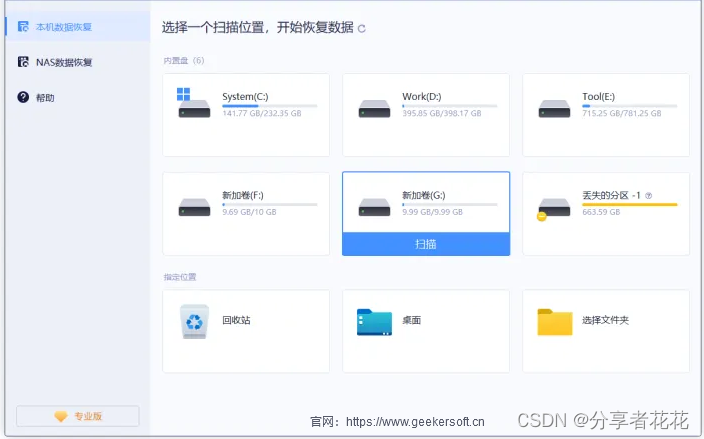
- 奇客数据恢复提供两种扫描模式来正确恢复文件 - 快速扫描和深度扫描。根据需要选择模式。
快速扫描– 如果文件最近被删除,您可以执行快速扫描。此扫描模式扫描默认文件夹。
深度扫描——无论文件是最近删除的还是很久以前删除的,如果您想彻底扫描整个系统和每个文件夹,请使用深度扫描。
- 要开始扫描系统,请单击“开始扫描”按钮并启动该过程。
- 让扫描完成,以便您可以在恢复之前预览文件。
- 默认情况下,照片恢复将选择所有图像。如果您不想恢复所有扫描的图片,请预览它们并选择要恢复的图片。
- 之后,单击“恢复”以恢复所选照片。请确保选择不同的文件夹和不同的驱动器/分区来保存图像。
- 等待恢复过程完成。就这样;这就是使用这些简单步骤可以快速恢复 JPG/JPEG 文件的方法。
注意:您还可以使用“搜索文件名”字段专门搜索 JPEG/JPG 文件。此外,如果您知道要恢复图像的文件夹,则可以使用树视图。
如何在 Windows 10 中打开 JPG 文件?
用于查看 JPEG 或 JPG 文件的最佳应用程序是照片应用程序。但是,如果您在使用该应用程序时遇到任何问题,可以尝试以下修复方法:
- 重置照片应用程序——按 Windows + I 打开设置>应用程序设置>应用程序和功能>照片应用程序>高级选项>重置。
- 重新安装照片应用程序– 按 Windows + X > 选择 Windows PowerShell(管理员)> get-appxpackage *Microsoft.Windows.Photos* | remove-appxpackage。卸载后,前往 Microsoft Store 并下载照片应用程序。
- 将照片查看器设为查看图像的默认应用程序。
结论
我们希望您能使用照片恢复软件成功恢复所有已删除的 JPG/JPEG 文件。步骤和工具使用起来很简单。无论您丢失的是照片、视频还是音频文件,使用专业且功能强大的照片恢复工具,您都可以快速恢复已删除或丢失的 JPG 文件。

























 4818
4818











 被折叠的 条评论
为什么被折叠?
被折叠的 条评论
为什么被折叠?








